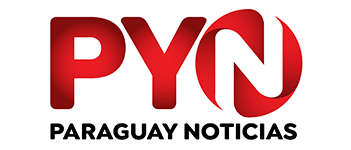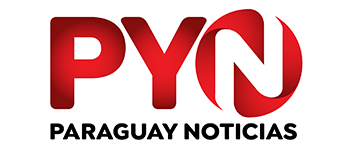Los audífonos MFi suelen tener ajustes adicionales (depende del fabricante) y se pueden configurar desde el Centro de Control (con Audición añadida) o a través del acceso directo de Accesibilidad, que puedes activar y configurar en Ajustes > Accesibilidad > Acceso directo de Accesibilidad.
Para utilizar audífonos con teléfonos Android, emparéjalos como cualquier otro dispositivo Bluetooth yendo a Ajustes > Dispositivos conectados y Emparejar nuevo dispositivo. También puedes emparejarlos a través de Ajustes > Accesibilidad > Dispositivos auditivos y Emparejar nuevo dispositivo.
Las funciones adicionales varían según el fabricante del teléfono. Busca compatibilidad con audífonos (HAC) para ver qué admite tu teléfono. Por ejemplo, aquí está la página de compatibilidad con audífonos del Google Pixel. Algunos audífonos ahora pueden transmitir música y podcast directamente a los audífonos desde teléfonos Android, pero es aconsejable comprobar la compatibilidad antes de comprar.
Cuando utilices audífonos con teléfonos Pixel, también debes abrir la app Teléfono, tocar los tres puntos verticales de Menú en la parte superior derecha y tocar Ajustes > Accesibilidad para activar Audífonos.
Cómo utilizar texto en tiempo real con el teléfono
Algunas personas prefieren escribir las respuestas durante una llamada, y puedes hacerlo con la función de texto en tiempo real (RTT). Lamentablemente, la disponibilidad depende de la región y del operador. Si no hay opción de RTT, lo más probable es que dispongas de teletipo (TTY). RTT es más avanzado y puede transmitir audio mientras escribes.
En los teléfonos Android, abre la aplicación Teléfono, pulsa los tres puntos verticales de Menú en la parte superior derecha y pulsa Configuración > Accesibilidad para activar RTT o TTY. Si eliges Siempre visible, puedes tocar el icono de RTT (una T mayúscula) después de marcar a alguien para iniciar una llamada RTT, y puedes tocar para iniciarla durante una llamada.
Para revisar las transcripciones de las llamadas en Android, abre la aplicación Teléfono y pulsa Recientes, elije la llamada que desees y, a continuación, Detalles de la llamada > Ver transcripción.
En iPhone, puedes activar RTT o TTY en Configuración > Accesibilidad y seleccionar Contestar todas las llamadas como RTT/TTY. También puedes elegir Llamada RTT/TTY cuando llames a alguien y pulsar el ícono RTT/TTY (parece un teléfono fijo) para responder a una llamada o cambiar a texto durante una llamada.
Para revisar las transcripciones de las llamadas en el iPhone, abre la app Teléfono y pulsa Recientes, después la i junto a la llamada. Verás el ícono RTT/TTY junto a las llamadas con transcripciones en tu historial de llamadas.
Por qué algunas funciones de accesibilidad de Android están integradas en los Pixel
Puede que te estés preguntando por qué algunas funciones de accesibilidad auditiva están incorporadas en los teléfonos Pixel de Google, pero se ofrecen como aplicaciones independientes para otros dispositivos Android. Angana Ghosh, director de gestión de productos de entrada y accesibilidad en Google, explica que esto permite al equipo de accesibilidad probar cosas nuevas en Pixel, donde Google diseña el hardware, especialmente porque algunos teléfonos pueden no ser capaces del mismo nivel de procesamiento en el dispositivo.
Mantener ciertas funciones como aplicaciones independientes también permite actualizaciones regulares para que otros teléfonos Android puedan beneficiarse de los últimos avances sin necesidad de actualizaciones de firmware, que suelen ser menos frecuentes en los teléfonos que no son Pixel.
Artículo originalmente publicado en WIRED. Adaptado por Alondra Flores.